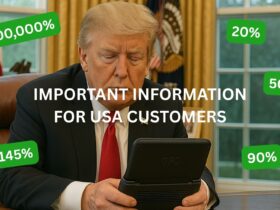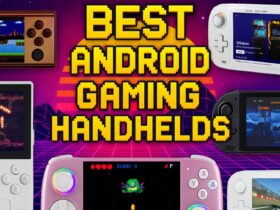¿Acaba de recibir su GPD Win MAX 2021 y le gustaría conocer algunas guías y consejos útiles para sacarle el máximo partido? No busques más, ¡te tenemos cubierto!
Lista de reproducción de vídeos de GPD Win MAX 2021
Todos nuestros vídeos de GPD Win MAX 2021 se pueden encontrar en la lista de reproducción de vídeos que aparece a continuación.
Cuál es la diferencia entre GPD Win MAX 2020 y 2021
La principal diferencia entre los modelos 2020 y 2021 es la CPU y la GPU utilizadas, ya que el modelo 2021 utiliza el nuevo y más rápido procesador i7-1195G7. En nuestras pruebas comparativas de GPD Win MAX 2020 vs 2021, el modelo 2021 experimentó un aumento del 126% en el rendimiento de los juegos con respecto al modelo 2020.
| GPD Win MAX 2020 | GPD Win MAX 2021 | |
| PROCESADOR | Intel Core i5-1035G7 de 10ª generación | Intel Core i7-1195G7 de 11ª generación |
| COROS / HILOS | 4 núcleos / 8 hilos | 4 núcleos / 8 hilos |
| VELOCIDAD MÁXIMA | 3,70 GHz | 5,0 GHz |
| GPU | Gráficos Intel Iris Plus | Gráficos Intel Iris Xe |
| VELOCIDAD MÁXIMA | 1,05 GHz | 1,40 GHz |
| RAM Y ALMACENAMIENTO | 16GB LPDDR4X a 3733Mhz 512GB SSD | 16GB LPDDR4x @4266MHz 1 TB M.2 SSD NVMe |
¿Cómo reiniciar Windows en el GPD Win MAX 2021?
La forma más rápida y sencilla de restablecer Windows implica los siguientes pasos. Le recomendamos que cargue completamente su GPD Win MAX 2021 antes de reiniciarlo.
Vaya al menú de Inicio de Windows y seleccione el icono de Energía. Manteniendo pulsada la tecla SHIFT , elija la opción Reset.
Al cabo de unos instantes se mostrará el menú de configuración avanzada de inicio. Desde aquí, seleccione Usar un dispositivo
A continuación, seleccione UEFI OS. El sistema arrancará entonces en la partición de recuperación.
La pantalla se mostrará girada, esto es normal y no hay que preocuparse. Navegue hasta el icono de INICIO y elíjalo, luego siga las indicaciones para restablecer la instalación de Windows.
Cómo instalar RetroArch en GPD Win MAX 2021
Puedes ver nuestra guía en vídeo sobre cómo instalar RetroArch para juegos retro en el GPD MAX 2021, o si prefieres una versión basada en texto e imágenes, justo debajo.
Primero tendrás que descargar el software RetroArch. Abre tu navegador y ve a retroarch.com. Verás la opción de menú Descarga , elígela y desplázate un poco hacia abajo.

Verás una opción para descargar Nightly que es la última versión, pero puede tener algunos errores. O estable, que puede ser una versión un poco más antigua pero que no debería tener errores. Recomendamos descargar la versión estable .
Una vez que RetroArch se haya descargado, haz clic en la descarga para iniciar la instalación.
Siga las indicaciones para proceder a la instalación. Puede instalar opcionalmente DirectX si ya lo tiene instalado.
Configuración de las carpetas de la ROM
Una vez instalado el software, puedes continuar con la configuración de las carpetas de la ROM.
Crea una nueva carpeta llamada ROMS y entra en ella.
A continuación, crea una nueva carpeta para el sistema para el que son tus ROMs, en este ejemplo estamos usando juegos de Genesis.
Ahora puedes copiar tus juegos de Genesis en esa carpeta. Repite el proceso para los demás sistemas y juegos que tengas.
Cargando RetroArch
Cuando esté listo puede cargar el software Win MAX RetroArch.
Puedes utilizar los controles de Win MAX para navegar por los menús.
Cómo ir a pantalla completa en RetroArch
En primer lugar, puede hacer que la ventana sea de pantalla completa yendo a Configuración…. Entonces, Video…. Y luego el modo de pantalla completa. A continuación, seleccione Iniciar en modo de pantalla completa y cámbielo a ON. El software se reiniciará y ahora estará en pantalla completa.
Instalación de núcleos RetroArch
A continuación queremos instalar los emuladores, conocidos como Cores en RetroArch, para los sistemas para los que tienes juegos.
Elija el menú principal…. luego Online Updater… luego Core Downloader…. Esto le dará una lista de todos los sistemas de juego compatibles y los núcleos disponibles para descargar.
Navega por la lista hasta tu sistema, en este ejemplo estamos descargando SEGA Genesis.
Puede haber varios núcleos disponibles para su sistema. Elige uno y pruébalo, siempre puedes descargarlo y probar otro más tarde.

Descarga los núcleos que necesites para los sistemas para los que tengas juegos.
Búsqueda de sus juegos
A continuación, tenemos que añadir tus juegos al software para que puedas acceder a ellos sin necesidad de utilizar ningún frontend.
En el menú principal, desplácese hasta Importar contenido…. A continuación, escanear el directorio. Esto hará que aparezca una lista de tus unidades y carpetas. Navegue hasta la carpeta de ROMs creada anteriormente.
A continuación, elija la opción Escanear este directorio.

Ahora procederá a escanear las carpetas en busca de juegos reconocidos y los añadirá. Dependiendo de la cantidad de juegos que tengas, esto puede llevar desde unos segundos hasta mucho más tiempo. Se mostrará una barra de progreso para indicar el tiempo.
Cargar un juego
Una vez que haya terminado, vuelva al menú principal.
Desplácese hacia abajo en el menú y debajo de “Explorar” verá los nuevos sistemas que se han encontrado en la exploración. Elige un sistema y ahora mostrará los juegos que haya encontrado.
Elige un juego y aparecerá un nuevo menú. Selecciona Ejecutar y se mostrará una lista de los núcleos disponibles que pueden ejecutar el juego. Seleccione un Núcleo y luego Ejecutar para iniciar el juego.
Puede configurar la Asociación Central con los sistemas para no tener que elegir uno.
¿Cómo prolongar la vida de la batería del GPD MAX 2021?
Hay algunas medidas que puede tomar para ayudar a prolongar la vida de la batería en el GPD Win MAX 2021. Algunos de ellos pueden disminuir el rendimiento del sistema cuando se utilizan. Así, si notas que los juegos van más lentos que antes, por ejemplo, puedes revertir los cambios.
Modo de alimentación de Windows
La forma más rápida y sencilla de alargar la vida de la batería es a través del Modo de Energía de Windows. Haz clic en el icono de la batería en la barra de tareas y podrás mover el control deslizante de izquierda a derecha desde Ahorro de batería hasta Mejor rendimiento.
Desactivar el WiFi y el Bluetooth
Si no estás conectado o no utilizas ningún periférico Bluetooth, el cambio de WiFi y Bluetooth es ideal para prolongar la duración de la batería.
Modo avión
Para desconectar todo de forma rápida y sencilla, basta con poner el Win MAX 2021 en modo avión.
Desactivar el Bluetooth
Desactivar el WiFi



Haga clic en el icono de notificación y, a continuación, seleccione Red. Haga clic en WiFi para desactivarlo. Puedes establecer cuándo volver a activar el WiFi desde el siguiente menú.
Cambiar el brillo de la pantalla
Haga clic en el icono de notificación. Puedes mover el deslizador de brillo de la pantalla de izquierda a derecha para disminuir y aumentar el brillo.
Reducción del GPD Win MAX TDP
Puedes bajar el TDP de Win MAX para reducir el uso de energía de los dispositivos y el calor generado a costa del rendimiento general. A continuación se explica con todo detalle.
Cómo cambiar el GPD Win MAX 2021 TDP
Puedes leer más información sobre qué es la potencia de diseño térmico (TDP) y los pros y los contras de su uso en nuestra entrada del blog aquí.
En resumen, aumentar o disminuir el TDP aumentará o disminuirá la cantidad de energía disponible para el GPD Win MAX 2021. Esto significa que puede aumentar el rendimiento para juegos más exigentes a costa de utilizar más energía de la batería y generar calor. Disminuirlo reducirá el uso de la batería y también se mantendrá más fresco, pero a costa de un menor rendimiento.
Cambiar el TDP en el Win MAX 2021 es relativamente sencillo comparado con el uso del software de Windows para hacer cambios personalizados. Hay tres configuraciones de TDP integradas en el GPD Win MAX que se pueden cambiar en el menú de la BIOS.
Acceso al menú de la BIOS de GPD Win MAX
Hay dos maneras de hacerlo. La primera es simplemente pulsar el botón F7 del teclado justo después de encender el GPD Win MAX. Sin embargo, esto puede ser difícil de hacer, ya que hay un tiempo de un segundo para presionar el botón y puedes perderlo.
La segunda forma es acceder a la BIOS a través del menú de arranque de Windows. Cuando haya iniciado sesión en Windows, vaya al Menú Inicio y luego navegue hasta el icono de Energía. Mantenga la tecla Shift y elija la opción Reiniciar.
Se reiniciará en la pantalla de arranque de Windows. Seleccione Solucionar problemas.
A continuación, Opciones avanzadas.
Elige la configuración del firmware UEFI y accederás a los menús de la BIOS.
Menú BIOS de GPD Win MAX 2021
Pulse la tecla de dirección derecha del teclado para ir a Configuración. Desplácese por el menú hasta el modo de arranque TDP configurable. Al pulsar la tecla Enter , aparecerán tres opciones de menú:
- Arriba – Modo de alto rendimiento. (TDP: 28w)
- Nominal – Modo normal. (TDP: 22w)
- Abajo – Modo de ahorro de energía. (TDP: 15w)
Utilice las teclas de dirección para elegir el TDP que desee y pulse Enter para seleccionarlo. Por defecto está configurado en Normal, si quieres un mayor rendimiento entonces elige Arriba, si quieres un menor rendimiento con más duración de la batería entonces elige Abajo.
Puede pulsar la tecla de dirección derecha para navegar hasta el menú Guardar y Salir. Seleccione Guardar cambios y salir. Esto aplicará los cambios y reiniciará el GPD Win MAX 2021.
¿Dónde comprar el GPD Win MAX 2021?
Puede comprar el GPD Win MAX 2021 aquí o consultar toda la gama de productos GPD.
GPD WIN MAX 2021 Descargas
GPD WIN MAX 2021 Fimware
Debido a que el GPD WIN MAX 2021 viene con dos configuraciones que son muy diferentes bajo el capó (una AMD y otra Intel), es necesario que cada dispositivo tenga una instalación de firmware independiente. A continuación hay dos botones en los que puede hacer clic para descargar el firmware Intel WIN MAX 2021 y el firmware AMD WIN MAX 2021 respectivamente.
Controladores GPD WIN MAX 2021
Para aquellos que prefieran utilizar sus propias instalaciones de Windows, pueden encontrar una colección de los controladores en el GPD WIN MAX 2021 a continuación.